打开Infinite Painter软件并新建画布,随后点击右上角工具栏中的圆规图标展开对称工具选项,选择所需的对称模式如垂直、横向、放射型或万花筒。在画布上会出现对称辅助线,用户可按需调整其位置和锁定状态,然后即可开始在对称模式下进行绘图,非常适合绘制对称图案或细节。
painter怎么对称画?
Painter垂直对称画图教程
1、打开painter软件,在图库界面打开项目文件,或者是新建一个画布进入绘画界面。
2、在右上角打开圆规图标,选择“创建”菜单栏,在下面找到“对称”工具。

3、在对称工具下面,选择“垂直”模式,然后画布就会被垂直对称的线条分成两半,从上到下分开。
4、选择一支画笔在左侧绘制线条,在右侧也会出现一模一样的线条,点击对称工具中间的十字架可以移动对称线,还可以锁定起来,还有旋转对称线条。
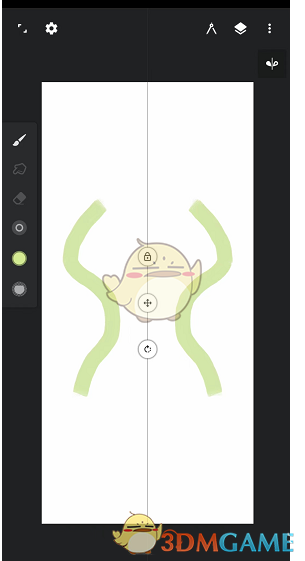
Painter水平对称画图教程
1、打开工具栏的“创建”菜单后,选择对称工具,我们要水平对称画图就要选择“横向”对称模式。
2、然后画布就会被分为上下两半,我们在上面绘图,下面就会出现一样的,和垂直对称画图是一样的操作方法,只不过方向不同。
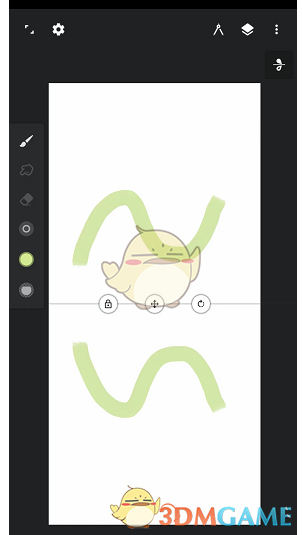
我们在使用垂直和水平对称画图工具时,其实选择一个就可以了,因为对称工具可以旋转,垂直对称旋转90°就是水平对称画图啦。
以上就是painter对称画图教程的全部内容,更多相关攻略,敬请。

